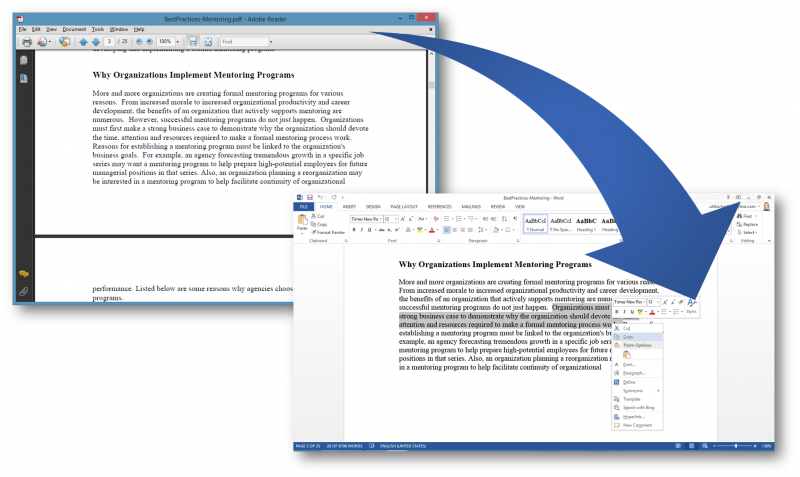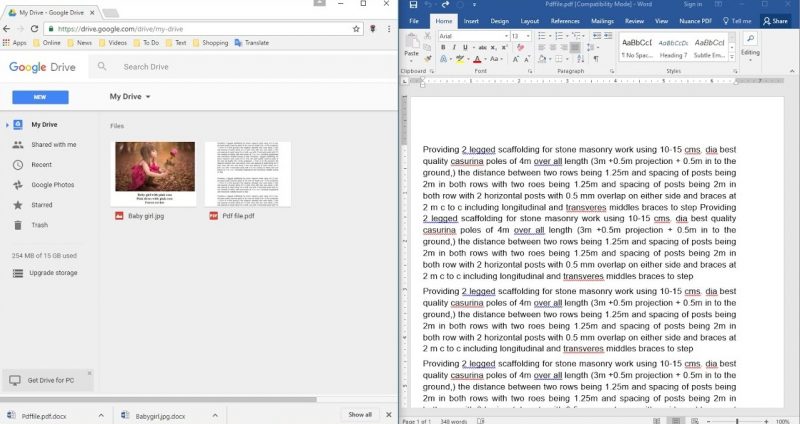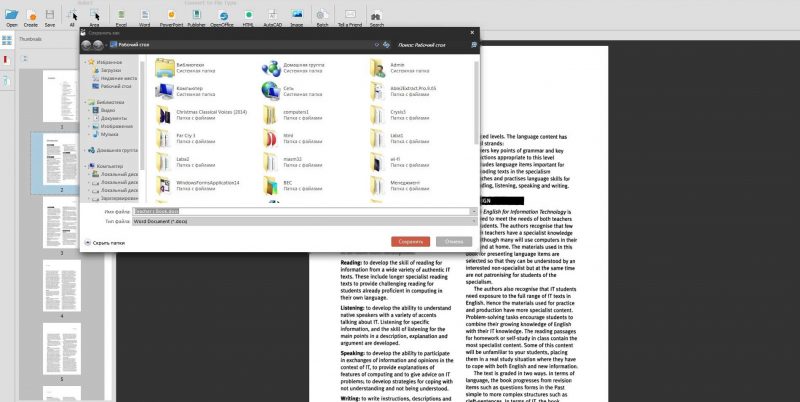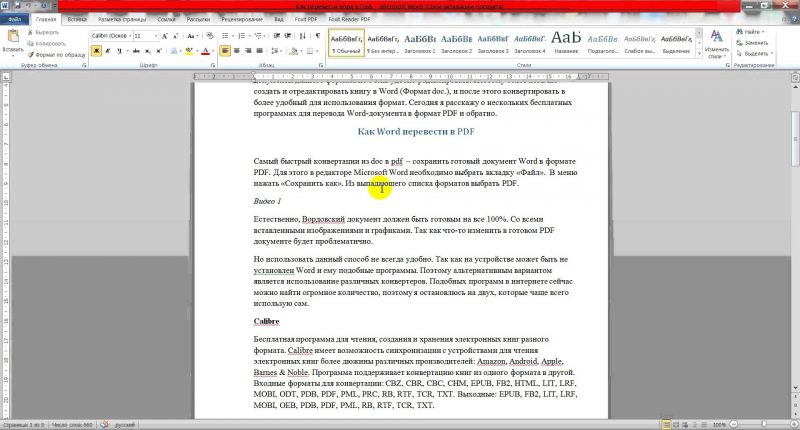Τα έγγραφα PDF είναι καθολικά - μπορούν να ανοίξουν σε οποιαδήποτε συσκευή που διαθέτει μεγάλη ποικιλία λειτουργικών συστημάτων. Παντού θα φαίνονται όμοια και θα δουλεύουν εξίσου καλά. Συνήθως, η μορφή PDF χρησιμοποιείται για τη δημοσίευση ηλεκτρονικών βιβλίων, περιοδικών, συμπεριλαμβανομένων των εκπαιδευτικών και επιστημονικών. Για να εργαστείτε με τις πληροφορίες που περιέχει ένα τέτοιο έγγραφο, μερικές φορές πρέπει να μετατρέψετε ένα αρχείο από τη μια μορφή στην άλλη. Δείχνουμε μερικούς απλούς τρόπους για να σας βοηθήσουμε να καταλάβετε πώς να μετατρέψετε το PDF σε Word.
Περιεχόμενο υλικού:
Προγράμματα για τη μετατροπή του PDF σε Word
Υπάρχουν πολλά προγράμματα για τη μετατροπή του PDF σε Word. Ας μάθουμε τα πιο προσιτά - αυτό είναι το Microsoft Word και το δωρεάν UniPDF.
Ανοίξτε μία από τις πιο πρόσφατες εκδόσεις του Word. Προχωρούμε ως εξής:
- Επιλέγουμε την ενότητα "Αρχείο" στο επάνω μενού, στη συνέχεια "Άνοιγμα" και ανοίγουμε με τόλμη το έγγραφο PDF, το οποίο σκοπεύουμε να μετατρέψουμε.
- Αφού εργαστείτε με αυτό το αρχείο και το επεξεργαστείτε, μπορείτε να το αποθηκεύσετε τόσο στην προηγούμενη μορφή όσο και ως έγγραφο με το doc doc.
Με αυτό τον τρόπο, το PDF μεταφράζεται στο Word.
Πρέπει να σημειωθεί ότι κατά τη μετατροπή ενός αρχείου PDF στο Word μπορεί να υπάρξει κάποια παραμόρφωση του εγγράφου, τα διαλείμματα σελίδας δεν θα βρίσκονται εκεί που βρίσκονται στο αρχείο doc.
Αυτό είναι εύκολο να διορθωθεί απλά αφαιρώντας τα.
Ομοίως, μπορείτε να κάνετε την αντίστροφη μετάφραση ενός εγγράφου του Word σε PDF, αποθηκεύοντάς τον στην αντίστοιχη επέκταση. Για να το κάνετε αυτό, επιλέξτε την ενότητα "Αρχείο" στο μενού, έπειτα "Αποθήκευση ως" και, στην προτεινόμενη ποικιλία επιλογών, κάντε κλικ στη γραμμή "PDF ή XPS".
Σε ορισμένες περιπτώσεις, ένα αρχείο pdf έχει πολλά γραφικά, πίνακες. Το πρόγραμμα για τη μετατροπή του PDF σε Word θα σας βοηθήσει να αντιμετωπίσετε ένα τόσο περίπλοκο έγγραφο.Αυτό είναι το UniPDF, το οποίο έχει επεκτείνει, σε σύγκριση με το Microsoft Office, τις δυνατότητες για τέτοιες επιχειρήσεις. Η ποιότητα των αρχείων που έχουν μετατραπεί είναι πολύ μεγαλύτερη. Επιπλέον, υπάρχουν πρόσθετα χαρακτηριστικά για τη μετατροπή των αρχείων pdf σε μορφές διαφορετικές από το Word.
Για να χρησιμοποιήσετε το πρόγραμμα, πρέπει πρώτα να το κατεβάσετε από την επίσημη ιστοσελίδα στον υπολογιστή σας και να το εγκαταστήσετε:
Το πρόγραμμα εγκαθίσταται σε αυτόματη λειτουργία κάνοντας διπλό κλικ στο εικονίδιο του.
Μετά την αποσυσκευασία και την εγκατάσταση του UniPDF, θα πρέπει να το ξεκινήσετε και να προχωρήσετε ως εξής:
- Το απαιτούμενο αρχείο PDF πρέπει να σύρεται κάνοντας κλικ στο αριστερό πλήκτρο του ποντικιού και, χωρίς να το αφήσετε, να το επικολλήσετε στο κύριο παράθυρο του UniPDF.
- Στη συνέχεια, κάντε κλικ στο εικονίδιο αρχείου για να το επιλέξετε.
- Τώρα κάντε κλικ στο κουμπί που λέει "Μετατροπή".
- Στη συνέχεια, θα πρέπει να καθορίσετε πού ακριβώς στον υπολογιστή σας θέλετε να αποθηκεύσετε το αρχείο που έχει μετατραπεί.
- Κάντε κλικ στο κουμπί OK.
Η λειτουργία του βοηθητικού προγράμματος θα εμφανίζεται με σαφήνεια σε ειδική στήλη που ονομάζεται "Κατάσταση". Όταν ολοκληρωθεί η διαδικασία, θα εμφανιστεί ένα ειδικό μήνυμα που σας ζητά να ξεκινήσετε τα έγγραφα που έχουν μετατραπεί.
Online υπηρεσίες για τη μετατροπή του PDF σε Word
Στο Διαδίκτυο υπάρχουν πολλές ειδικές χρήσιμες υπηρεσίες που μπορούν εύκολα και γρήγορα να μετατρέψουν αρχεία PDF σε μορφή Word. Αυτό είναι βολικό γιατί δεν χρειάζεται να ασχοληθείτε με την εγκατάσταση και τη λειτουργία ειδικών προγραμμάτων.
Ακολουθεί μια σύντομη λίστα τέτοιων υπηρεσιών:
Η δουλειά τους διεξάγεται σύμφωνα με μία μόνο αρχή. Το μόνο που απαιτείται είναι να φορτώσετε το αρχείο σας με την επέκταση pdf απευθείας στην υπηρεσία online. Και στο τέλος της μετατροπής, κατεβάστε το ήδη προετοιμασμένο έγγραφο του Word από τον σύνδεσμο που παρέχεται.
Όλοι λειτουργούν περίπου το ίδιο. Μεταφορτώνετε το αρχείο PDF σε οποιαδήποτε από αυτές τις υπηρεσίες. Θα μετατραπεί απευθείας από την ίδια την υπηρεσία και στη συνέχεια θα σας δοθεί ένας σύνδεσμος για να κατεβάσετε ένα ήδη πλήρως προετοιμασμένο έγγραφο μορφής Word.
Μετατροπή χρησιμοποιώντας το Google Drive
Μπορώ να μετατρέψω από PDF σε Word χρησιμοποιώντας το Google Drive; Αυτός είναι ένας άλλος εύκολος τρόπος για τη μετατροπή αρχείων.
Η αποθήκευση Cloud μπορεί εύκολα να χρησιμοποιηθεί ως εξής:
- Αρχικά, θα χρειαστεί να μεταφορτώσετε το αρχείο PDF απευθείας στο Google Drive.
- Όταν ολοκληρωθεί η διαδικασία, κάντε δεξί κλικ στην εικόνα του αρχείου.
- Στο μενού που εμφανίζεται, επιλέξτε την εντολή για να ανοίξετε ένα έγγραφο σε ένα νέο παράθυρο του προγράμματος περιήγησης, μετά πηγαίνετε σε ένα νέο παράθυρο και αποθηκεύστε το σε μορφή Word.
- Για να το κάνετε αυτό, στο μενού "Αρχείο", στη λίστα που ανοίγει, επιλέξτε "Λήψη ως" και κάντε κλικ στο "Microsoft Word (docx)".
Όταν το έγγραφο μεταφορτωθεί στον υπολογιστή, βεβαιωθείτε ότι έχετε ελέγξει την ποιότητά του.
Ελέγξτε ότι όλες οι σελίδες και τα στοιχεία έχουν αποθηκευτεί άψογα. Διαφορετικά, προσπαθήστε να επαναλάβετε τη διαδικασία ή χρησιμοποιήστε μια άλλη διαθέσιμη μέθοδο - εφαρμόστε το πρόγραμμα ή την ηλεκτρονική υπηρεσία.
Πιθανά προβλήματα και λύσεις
Συμβαίνει ότι οι πληροφορίες σε ένα αρχείο PDF είναι μια εικόνα, όχι ένα κείμενο. Έχοντας μεταφράσει το έγγραφο σε μια λέξη, δεν προκύπτει ένα κείμενο με δυνατότητα μεταγενέστερης επεξεργασίας, αλλά μια ολόκληρη σειρά εικόνων. Δεν είναι δυνατή η επεξεργασία ενός τέτοιου εγγράφου.
Σε αυτή την περίπτωση, αξίζει να χρησιμοποιήσετε ένα ειδικό πρόγραμμα που αναγνωρίζει κείμενο από εικόνες. Τέτοια προγράμματα είναι τόσο πληρωμένα όσο και δωρεάν. Η καλύτερη επιλογή θα είναι το ίδιο Google Drive, επειδή, σε αντίθεση με άλλα προγράμματα, μπορεί να μετατρέψει ακόμα και σαρωμένες σελίδες σε μορφή κειμένου.
Για να το κάνετε αυτό, ανεβάστε το αρχείο εικόνας ή pdf στο Google Drive και, στη συνέχεια, ανοίξτε το χρησιμοποιώντας τα Έγγραφα Google. Με το άνοιγμα, η διαδικασία αναγνώρισης θα ξεκινήσει και το αρχείο θα μετατραπεί σε ένα παράθυρο σε δύο μορφές - μια εικόνα και ένα κείμενο θα εμφανιστεί λίγο χαμηλότερα. Είναι αρκετά προσιτό για αντιγραφή.
Το ίδιο κείμενο μπορεί επίσης να αποθηκευτεί άμεσα στην απαιτούμενη μορφή του Word, διαγράφοντας πρώτα την εικόνα απευθείας στην υπηρεσία Έγγραφα Google, αφήνοντας μόνο το κείμενο.